Untuk pembatasan akses data dan sumber komputer yang fleksibel dengan kemungkinan pengesahan dan kebenaran, sistem operasi moden menggunakan konsep akaun. Akaun dibuat untuk pengguna sebenar yang bekerja di komputer dan untuk beberapa perkhidmatan dan aplikasi. Apabila anda membuang perkhidmatan atau berhenti menggunakan komputer oleh mana-mana pengguna, masuk akal untuk menghapus akaun yang sesuai.
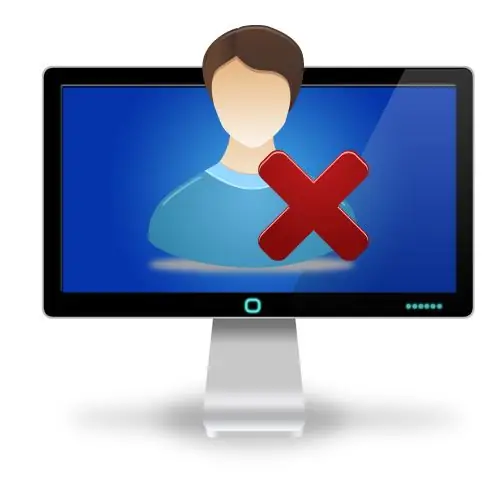
Perlu
hak pentadbir di Windows
Arahan
Langkah 1
Buka Pengurusan Sumber Komputer. Untuk melakukan ini, klik kanan pada ikon "Komputer Saya" yang terdapat di desktop. Seterusnya, dalam menu konteks yang muncul, klik pada item "Control". Tetingkap Pengurusan Komputer dibuka.
Langkah 2
Aktifkan snap-in Kawalan Akaun Pengguna Komputer Tempatan. Di pokok di sebelah kiri tetingkap Pengurusan Komputer, buka bahagian Pengurusan Komputer (Setempat), kemudian kembangkan bahagian Utiliti dan Pengguna Tempatan. Serlahkan Pengguna. Senarai semua akaun tempatan akan dipaparkan di sebelah kanan tetingkap.
Langkah 3
Cari akaun yang ingin anda padamkan. Lihat senarai tetingkap "Pengguna" secara berurutan. Perhatikan isi bidang Nama dan Huraian. Untuk kemudahan, senarai boleh disusun dengan mengklik salah satu butang tajuknya. Sorot item senarai yang sesuai dengan akaun yang anda cari.
Langkah 4
Mula memadamkan akaun anda. Klik kanan pada item yang diserlahkan dalam senarai pengguna. Menu konteks akan muncul. Klik pada item "Padam" di dalamnya.
Langkah 5
Sahkan penghapusan akaun. Periksa maklumat di kotak mesej "Pengguna dan Kumpulan Tempatan" yang muncul. Pastikan nama akaun yang ditunjukkan di tetingkap sepadan dengan nama yang ditandai untuk dihapus. Klik butang "Ya" untuk menghapus akaun secara kekal.






